win10에서 모든 컴퓨터 데이터를 지우는 방법
- WBOYWBOYWBOYWBOYWBOYWBOYWBOYWBOYWBOYWBOYWBOYWBOYWB앞으로
- 2023-07-08 14:45:396482검색
컴퓨터를 처음 접하는 많은 친구들은 컴퓨터를 사용할 때 항상 이해하지 못하는 일을 많이 겪게 됩니다. 예를 들어, win10에서 컴퓨터 데이터를 모두 지우는 방법을 아래에서 많은 친구들과 공유하겠습니다. 모든 컴퓨터 데이터에 대한 win10 튜토리얼을 지우는 방법.
1. win10에서 컴퓨터의 모든 데이터를 지우는 방법 먼저 바탕 화면에서 내 컴퓨터를 찾은 다음 클릭합니다.
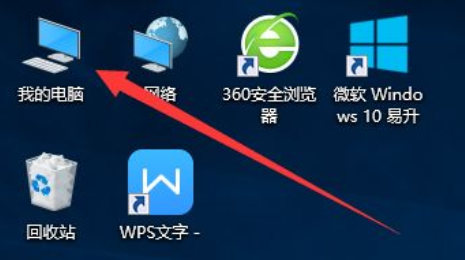
2. "Windows (C:)"를 선택하고 마우스 오른쪽 버튼을 클릭한 후 팝업 인터페이스에서 "속성"을 클릭하고 팝업 인터페이스에서 "디스크 정리"를 클릭합니다.
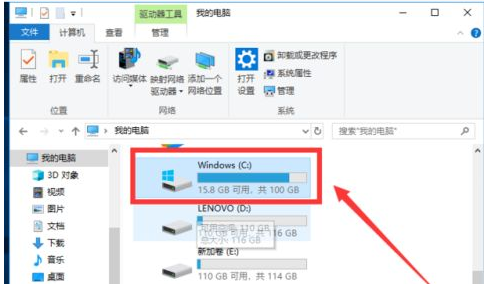
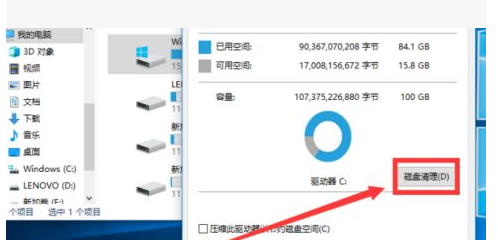
3. 페이지 오른쪽 하단에 있는 "확인"을 클릭하고 새 팝업 인터페이스에서 "시스템 파일 정리"를 선택한 다음 컴퓨터가 메모리 소비를 계산할 때까지 기다립니다.
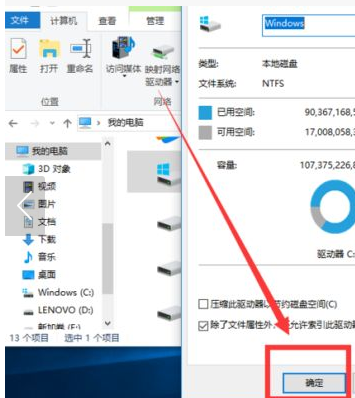
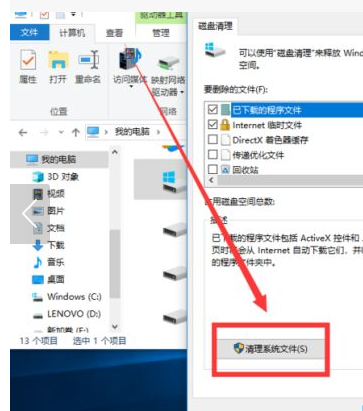
4. 마지막으로 스크롤하여 "삭제할 파일"에서 "이전 Windows 설치"를 선택하고 인터페이스 오른쪽 하단의 "확인"을 클릭하여 C 드라이브 메모리가 삭제되었는지 확인합니다.
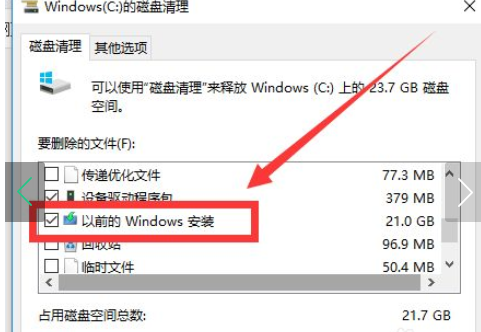
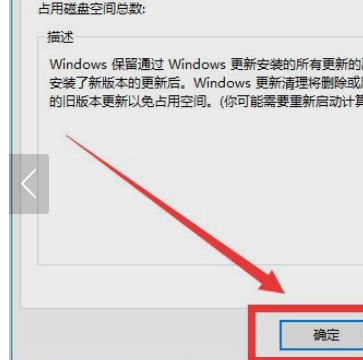
위 내용은 win10에서 컴퓨터의 모든 데이터를 지우는 방법에 대한 튜토리얼입니다. 모두에게 도움이 되기를 바랍니다.
위 내용은 win10에서 모든 컴퓨터 데이터를 지우는 방법의 상세 내용입니다. 자세한 내용은 PHP 중국어 웹사이트의 기타 관련 기사를 참조하세요!
성명:
이 기사는 windows7en.com에서 복제됩니다. 침해가 있는 경우 admin@php.cn으로 문의하시기 바랍니다. 삭제

